1.以管理员身份运行VS Code,安装background插件
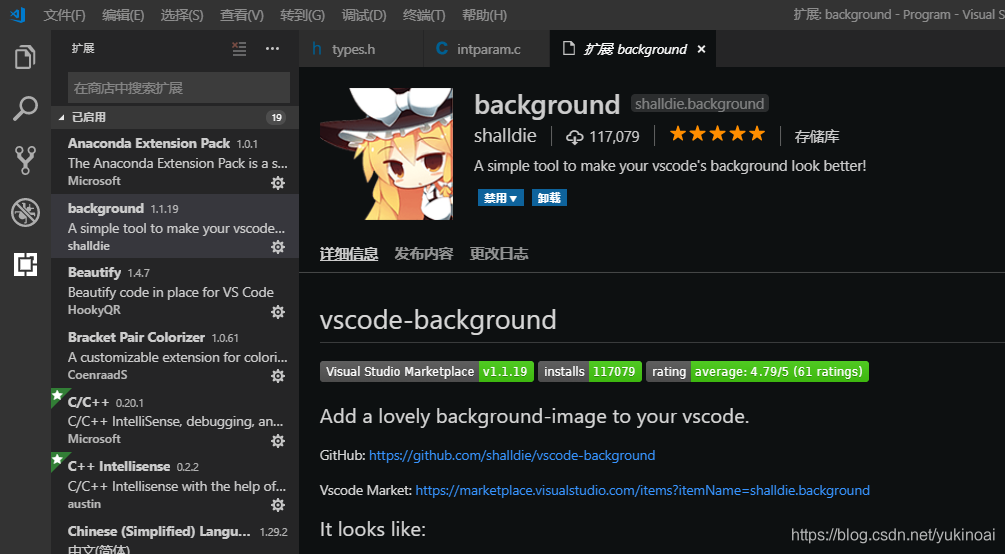
2.打开设置,在搜索框中输入background,选择扩展中的plugin background,选择在setting.json中编辑

3.在用户设置中输入以下代码,修改完后按Ctrl+S保存,会提示重启VS Code,点击确定后即可完成修改
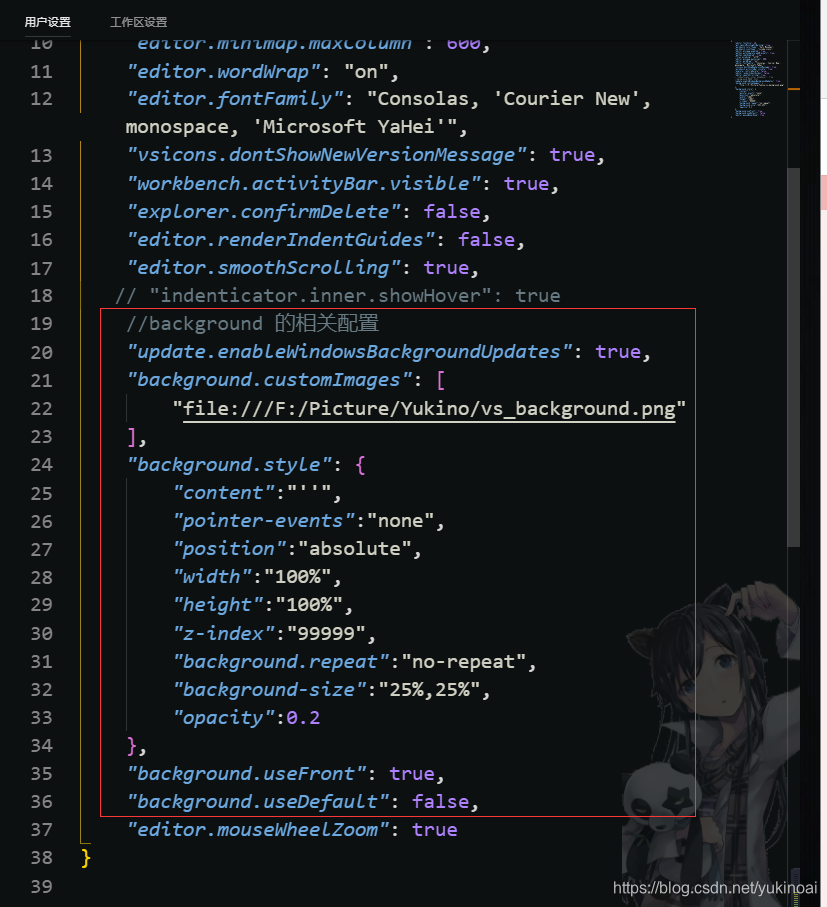
代码如下:
//background 的相关配置
"update.enableWindowsBackgroundUpdates": true,
"background.customImages": [
"file:///F:/Picture/Yukino/vs_background.png"//图片地址
],
"background.style": {
"content":"''",
"pointer-events":"none",
"position":"absolute",//图片位置
"width":"100%",
"height":"100%",
"z-index":"99999",
"background.repeat":"no-repeat",
"background-size":"25%,25%",//图片大小
"opacity":0.2 //透明度
},
"background.useFront": true,
"background.useDefault": false,//是否使用默认图片
注意:
1.安装该插件会令VS Code发出警告,选择不再显示即可
2.必须以管理员身份运行才能修改
3.最好使用透明背景的图片
效果如下
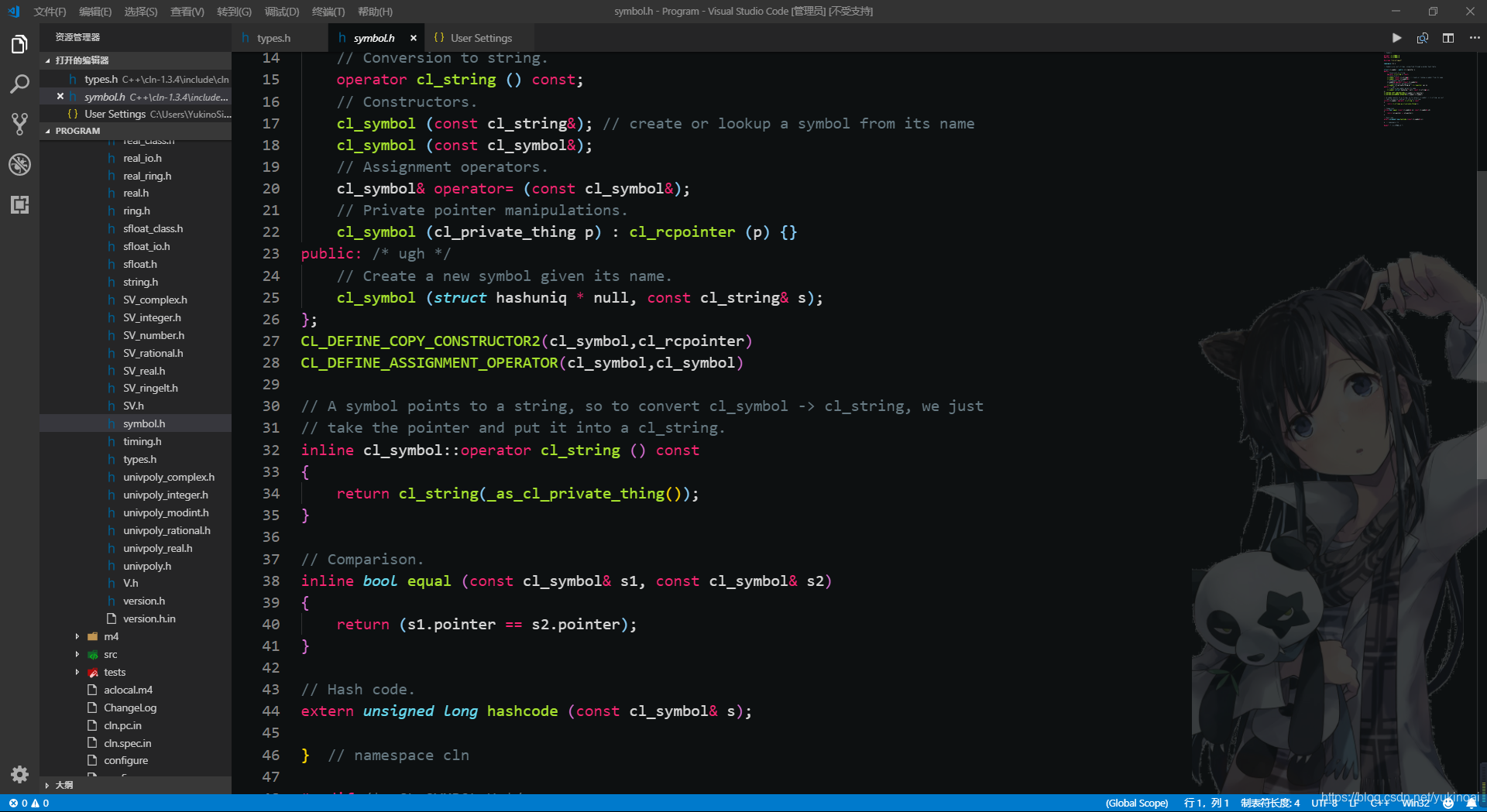
我用的图片为:
